
Microsoft OneNote ondersteunt Optische karakterherkenning (OCR) . Met deze technologie kan OneNote de tekst in afbeeldingen en bestandsafdrukken herkennen, zodat u ze naar uw notities kunt kopiëren en de inhoud bewerken. Dit is hoe het klaar is.
Kopieer tekst van een enkele afbeelding
In plaats van de tekst in een afbeelding te herschrijven, kunt u het gewoon kopiëren en plakken. Open eerst de OneNote-notebook die de afbeelding bevat die u het tekstformulier wilt kopiëren. Als u de afbeelding al niet hebt ingevoegd, kunt u dit doen door naar invoegen en GT te gaan; Afbeeldingen.
Klik vervolgens met de rechtermuisknop op de afbeelding en klik vervolgens op "Tekst kopiëren van foto" in de buurt van het contextmenu.
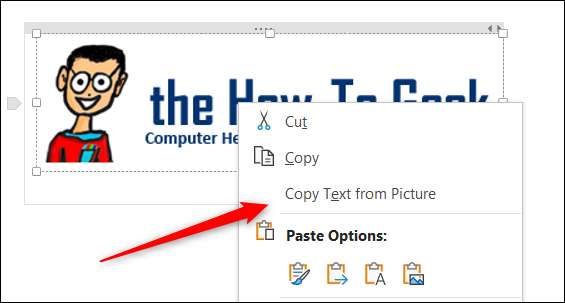
Met de tekst die naar uw klembord is gekopieerd, klikt u op waar u de tekst wilt plakken en druk vervolgens op Ctrl + V (Command + V op Mac). Als alternatief, klikt u met de rechtermuisknop op waar u de tekst wilt plakken en klikt u vervolgens op de optie "Alleen tekst" in het contextmenu.
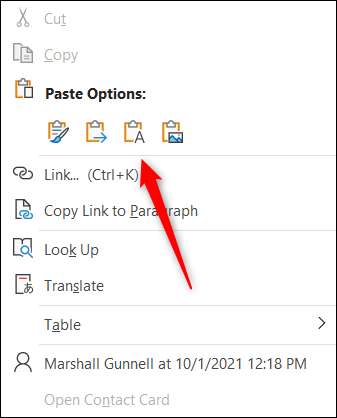
De tekst die u van de afbeelding hebt gekopieerd, wordt nu geplakt als gewone tekst.
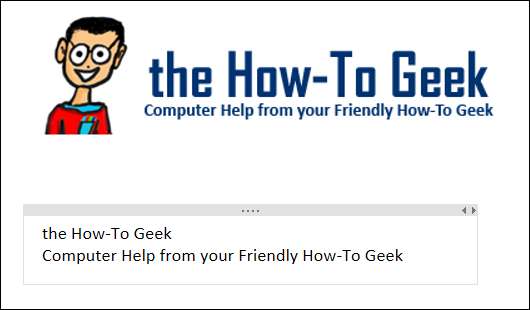
Kopieer tekst uit een bestand afdrukken
U kunt bestanden invoegen, zoals PDF's, spreadsheets of Woord documenten , in uw OneNote-notebook. Deze afdrukken worden ingevoegd in de vorm van afbeeldingen, dus ze zijn niet bewerkbaar. U kunt echter tekst van de ene pagina (of alle pagina's) van het bestand kopiëren, afdrukken en vervolgens als duidelijke tekst plakken.
Om een bestandsdruk in OneNote in te voegen, klikt u op het tabblad "Invoegen" en klikt u vervolgens op "Bestand afdrukken" in het vervolgkeuzemenu.
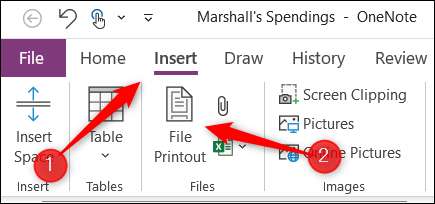
Zoek en selecteer het bestand dat u wilt invoegen vanaf uw lokale computer. Nadat ingevoegd, klikt u met de rechtermuisknop op de bestandsafdruk. U kunt de tekst kopiëren van de ene of alle pagina's van het bestand afdrukken door op "Tekst kopiëren vanaf deze pagina van de afdruk" of "Tekst kopiëren van alle pagina's van de afdruk," respectievelijk te klikken.
Helaas kunt u tekst van een bepaald aantal pagina's niet kopiëren, dus als u alleen tekst wilt kopiëren van 3 van de 5 pagina's, dan moet u deze 3 pagina's tegelijk kopiëren.
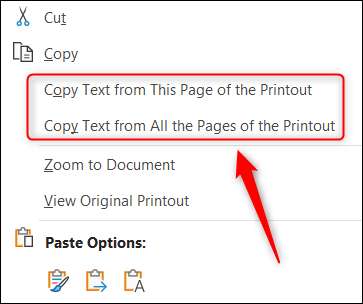
Klik vervolgens op Waar u de tekst wilt plakken en druk vervolgens op CTRL + V (opdracht + V op Mac) of klik met de rechtermuisknop op en selecteer vervolgens de optie "Tekst" in het contextmenu.
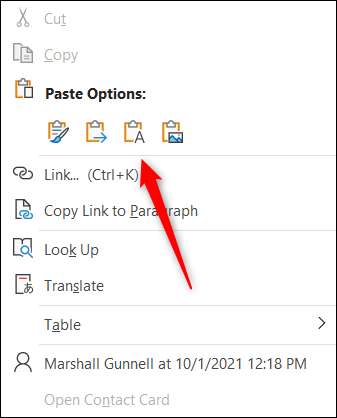
De gekopieerde tekst verschijnt dan in uw OneNote Notebook.
Ook al is de functie voor kopiëren / plakken een van de basisprincipes , OneNote is er speciaal in dat je tekst uit afbeeldingen en bestandsafdrukken kunt kopiëren - een functie die veel andere desktop-apps missen (hoewel je dat kunt Doe het op je telefoon ). En nog beter, als je klaar bent om Converteer dat OneNote Notebook terug in een PDF , dan is er een optie voor.
VERWANT: Hoe Microsoft OneNote Notes naar een PDF te converteren







